数据透视表怎么用?
时间:2022-10-17作者:未知来源:三度网教程人气:
- 办公软件是指可以进行文字处理、表格制作、幻灯片制作、图形图像处理、简单数据库的处理等方面工作的软件。目前办公软件朝着操作简单化,功能细化等方向发展。办公软件的应用范围很广,大到社会统计,小到会议记录,数字化的办公,离不开办公软件的鼎力协助。另外,政府用的电子政务,税务用的税务系统,企业用的协同办公软件,这些都属于办公软件。
使用excel制作的数据透视表应该怎么使用?小编今天就来教大家如何去使用excel制作好的数据透视表。
方法步骤
1.我们在使用excel制作好了一个数据透视表之后应该怎么才能够使用它去查看数据呢?小编今天就来教大家。
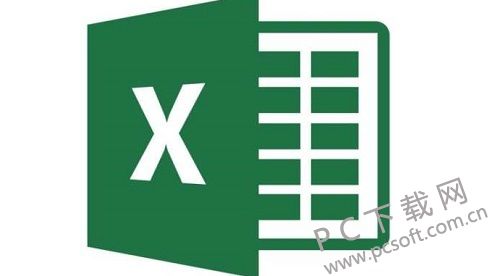
2.首先我们需要打开制作好的数据透视表,一般都是下面的形式,左侧为数据表显示区域,右边为我们设置的条件区域。
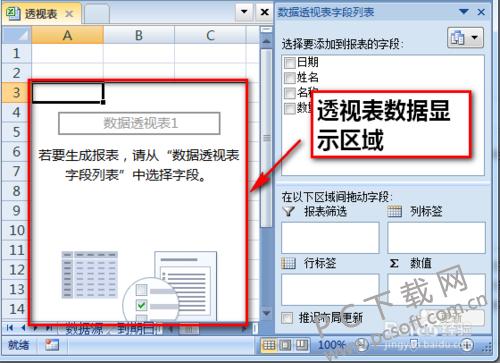
3.接下来我们想要根据人民去求出所有的数量总和,我们可以在右侧将人名选择到下面的行标签,然后将数量选择到数值,然后选择求和,可以看到左侧数据已经求出来了。
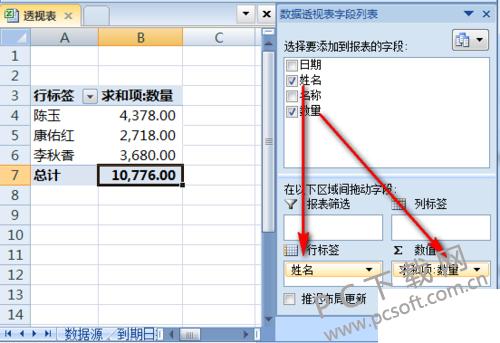
4.透视表还支持多个条件的筛选,例如我们想要查询每一个人下面的每一种型号的数量总和,只需要将名称也选择到下面的行标签中,这样左侧就会完成操作。
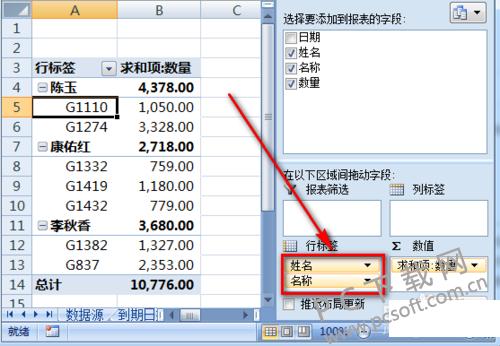
5.我们还能够将这个数据转换成数据透视图来进行查看,我们选中数据中任意一个表格,然后点击软件上方的选项-数据透视图,如图所示。
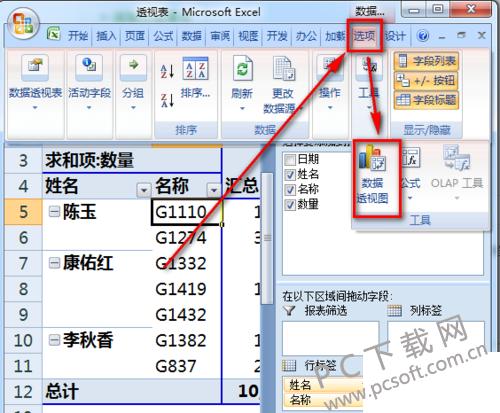
6.之后就会打开一个让用户选择样式的窗口,我们挑选好之后点击下面的确定按钮,这样就会在表格中自动生成一个透视图,看起来更加直观了。
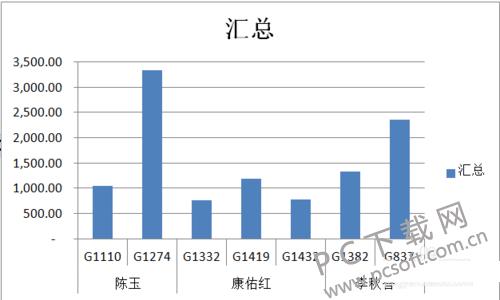
小编总结
以上就是excel数据透视表的使用教程了,小伙伴们学会了没有?学会使用透视表会让你数据处理变得更加的简单。
Office办公软件是办公的第一选择,这个地球人都知道。除了微软Office,市面上也存在很多其他Office类软件。关键词: 数据透视表怎样用?